인스타 줄 바꾸기 해결 방법 1분 완성
인스타그램에서 글을 발행하면 아이디 옆에서부터 글이 표시되죠. 그리고 한 칸 줄 바꾸기는 되지만 2칸 이상 줄 바꾸기는 안 됩니다. 이게 별거 아닌 것 같아도 내가 의도한 표현을 그대로 전달하기 힘들기 때문에 어쩔 때는 상당히 짜증 나기도 합니다. 이 문제는 생각보다 간단하게 해결할 수 있는데 자세한 인스타 줄 바꾸기 해결 방법에 대해서 알아보도록 하겠습니다.
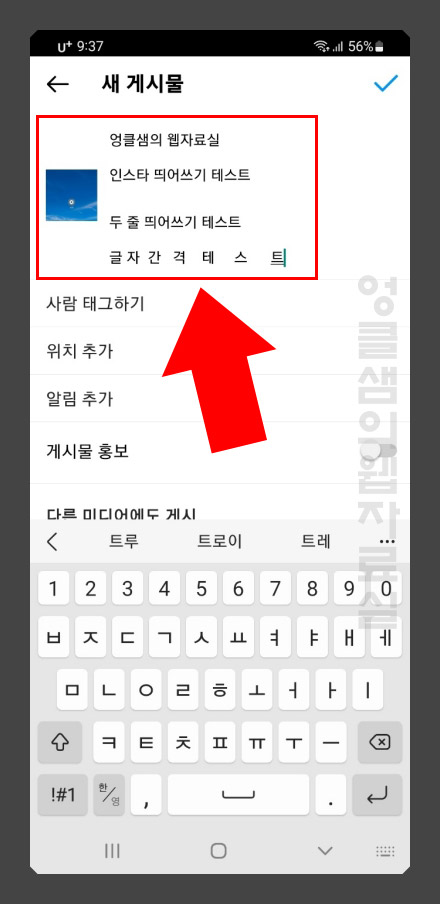
일단 인스타그램에서 기본적으로 글을 입력하면 어떻게 되는지 테스트를 해 보았습니다. 한 줄 바꾸기와 두 줄 바꾸기, 글자 간격 띄어쓰기까지 테스트를 해 보았습니다.
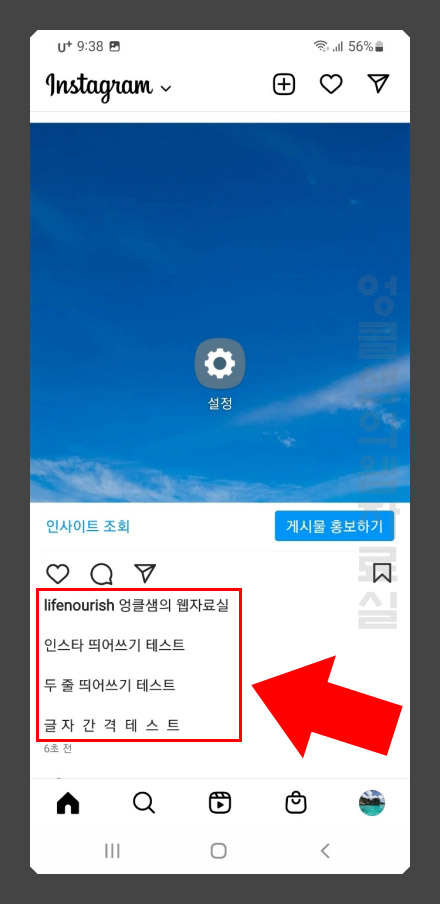
첫 줄에 엔터를 쳐서 한 칸 비워두었음에도 불구하고 아이디 바로 옆에서부터 글이 시작되는 것이 보입니다. 그리고 한 줄 바꾸기는 되지만 2줄 바꾸기는 안 되었습니다. 글자 간격도 한 칸만 띄어쓰기가 되고 2칸 이상의 띄어쓰기는 적용되지 않았습니다.
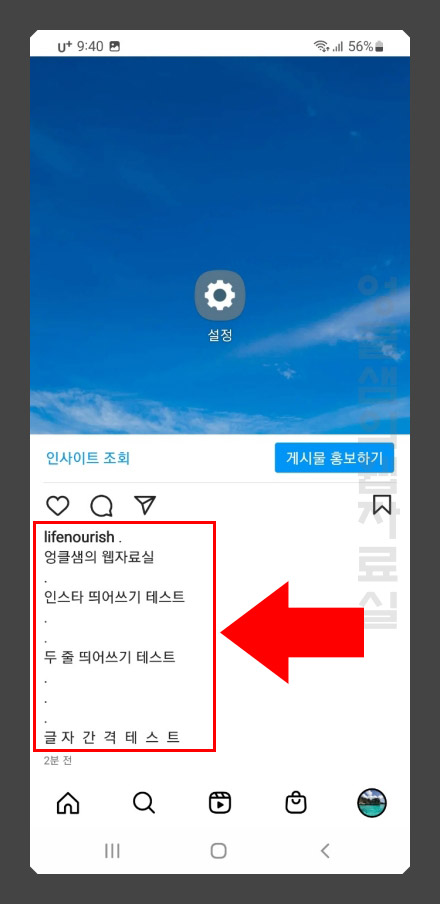
그래서 가장 간단하게 사용할 수 있는 편법은 점(마침표)이나 특수문자를 넣는 것입니다. 첫 줄에 점을 넣으면 아이디 옆이 크게 거슬리지 않습니다. 그리고 줄 바꾸기할 때 점을 이용해서 여러 줄을 바꿀 수 있으며 띄어쓰기도 점으로 대체할 수 있죠.
점(마침표) 말고 조금 더 특별한 기호를 넣고 싶다면 스마트폰 키보드에서 별이나 하트 등의 기호를 이용하실 수도 있습니다. PC에서는 "ㅁ+한자키"를 이용해서 특수문자를 이용하실 수 있습니다.
특수문자 없이 인스타 줄 바꾸기를 하려면 공백닷컴을 이용하시면 됩니다.
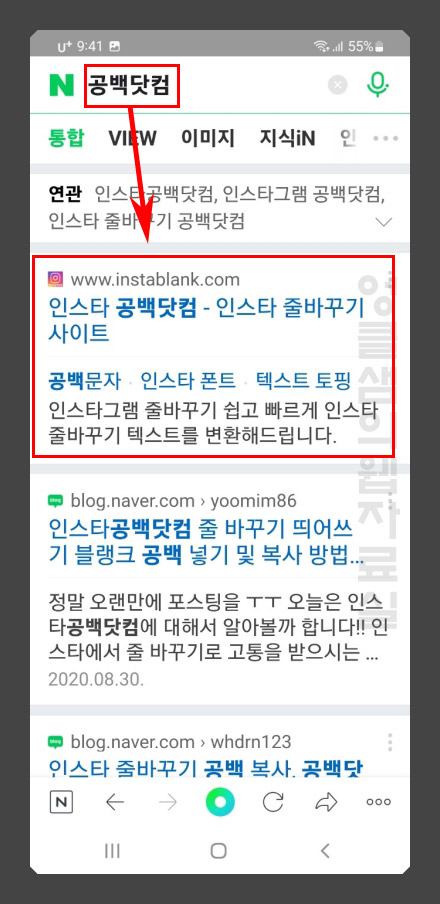
검색창에 공백닷컴을 검색해서 들어갑니다. 아니면 여기로 바로 가셔도 됩니다. ▶공백닷컴 인스타 줄 바꾸기 바로가기
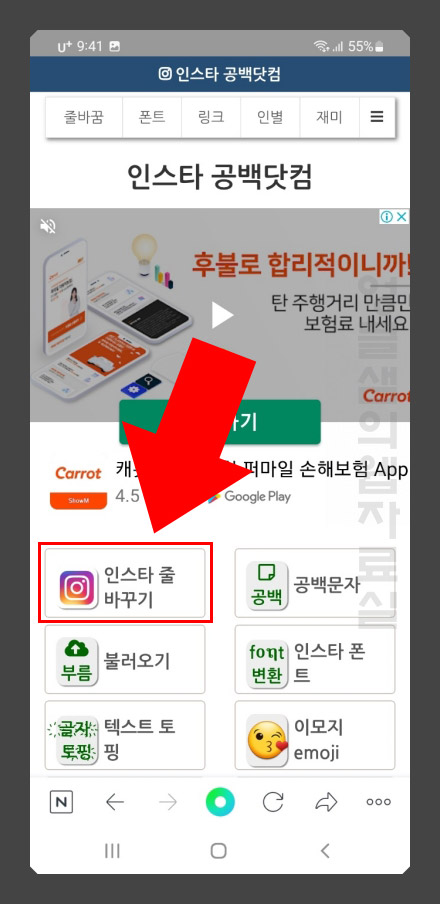
공백닷컴으로 들어가서 인스타 줄 바꾸기 버튼을 클릭합니다.
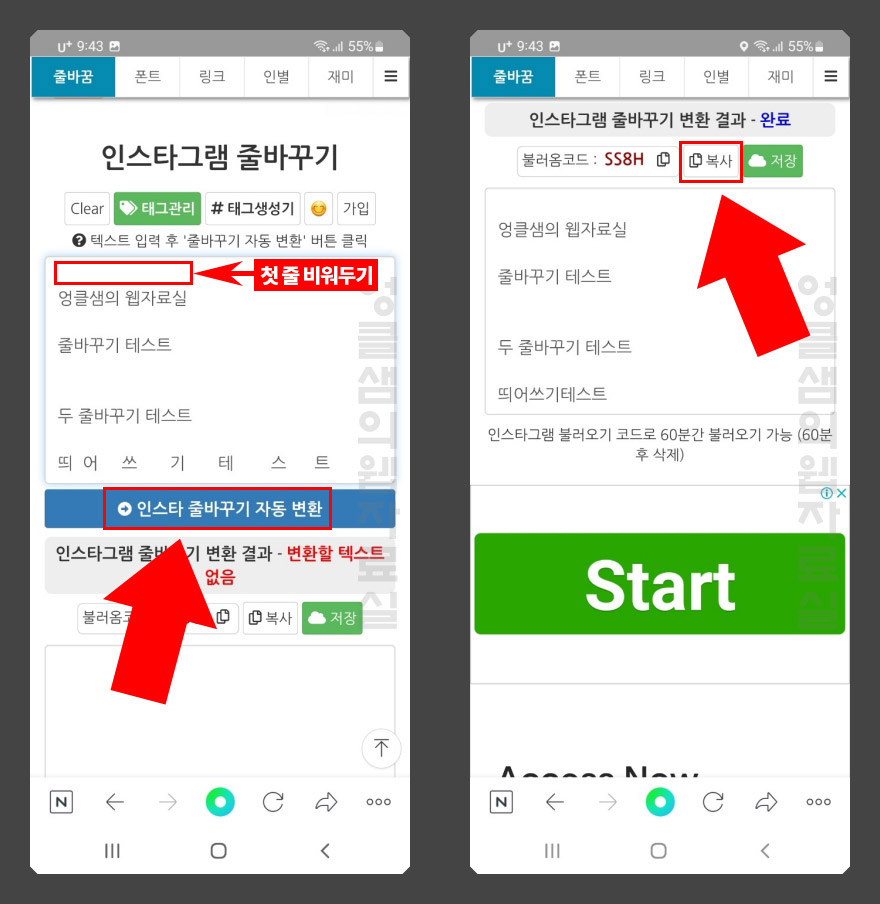
빈칸에 첫 줄을 비워두고 인스타그램에 넣은 내용을 입력합니다. 그리고 인스타 줄 바꾸기 자동 변환 버튼을 클릭합니다. 변환이 완료되면 복사 버튼을 눌러 줍니다.
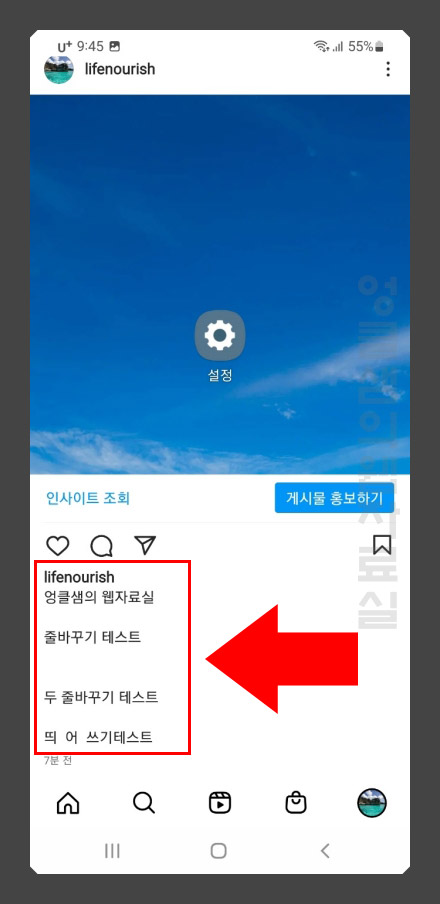
복사한 글을 붙여넣기해서 인스타그램에 글을 발행해 보았습니다. 아이디 옆에 공백이 생겼으며 2 줄 바꾸기가 제대로 적용된 것이 보이네요. 그러나 아쉽게도 글자 띄어쓰기는 적용이 안 되었네요.
아이디 옆에 거슬리는 것이 없다는 것 자체만으로도 상당히 깔끔해 보입니다. 이처럼 인스타 줄 바꾸기는 공백닷컴을 이용하시면 아주 쉽게 적용하실 수 있습니다.
▼함께 보면 좋은 글
2022.04.03 - [IT & 컴퓨터/모바일] - 인스타 글씨체 변환 방법: 톡톡 튀는 폰트로 변경하기
2022.04.01 - [IT & 컴퓨터/모바일] - 아이폰 인스타 사진 저장 방법 자세히 알아보기





댓글